Cara Menggunakan Google Search Console untuk Meningkatkan Traffic Website
Apa itu Google Search Console?
Google Search Console (GSC) yang sebelumnya adalah Google Webmaster Tools adalah platform gratis dari Google yang disediakan bagi siapa saja yang memiliki situs web atau blog untuk memantau Traffic,kinerja dan performa situs web/blog mereka. Google akan merayap situs mereka dan mengoptimalkan kehadiran organiknya.termasuk melihat domain rujukan , kinerja situs seluler, kaya hasil pencarian, serta kueri dan halaman dengan lalu lintas tertinggi Pada waktu tertentu.
GSC sangat berguna bagi siapa pun yang memiliki situs web atau blog termasuk bagi para pemilik bisnis, pakar SEO, marketing, administrator situs, pengembang web, atau pembuat aplikasi.
GSC pernah saya buka dalam 2 hingga 10 tab. dengan tujuan untuk melihat berapa banyak tayangan yang diperoleh Kangtury dari bulan ke bulan untuk mencari tahu apa yang terjadi pada entri blog dengan lalu lintas tinggi yang tiba tiba turun drastis.
Cara Menggunakan Google Search Console
.
Berdasarkan pengalaman penulis Saat pertama kali membuka Google Search Console Ada banyak sekali label yang belum dimengerti seperti cakupan indeks, filter tersembunyi, dan grafik yang sangat membingungkan .namun semakin sering menggunakannya,kebingungan tersebut akan hilang dengan sendirinya.
Pada artikel ini,Kangtury akan coba mengungkapkan semua yang telah saya pelajari tentang cara menggunakan Google Search Console seperti seorang yang sudah mahir. Panduan ini mencakup: Menambahkan situs web Anda ke Google Search Console, Menyiapkan pemilik, pengguna, dan izin Mengirim peta situs Memahami dimensi dan metrik ,Menambahkan filter Menggunakan GSC (24 kasus penggunaan) .Mari kita bahas satu per satu
Menambahkan Situs ke Google Search Console
Hal pertama dan yang utama adalah mendaftarkan situs ke Google Search Console,dan Menambahkann Situs Web atau Blog dengan cara Masuk ke GSC menggunakan akun Google Anda.
Jika anda menggunakan Platform Blogspot,anda bisa langsung login melalui dashboard blogger.klik menu setelan lalu pilih Google search console
jika situs anda adalah situs web bisnis,maka Pastikan Anda menggunakan akun bisnis (bukan akun pribadi) .
- Tambahkan Properti
Buka Alat Webmaster Google.Klik "Tambahkan properti".Pilih "Situs web" dari menu tarik-turun dan masukkan URL situs Anda. Pastikan Anda menggunakan URL persis seperti yang muncul di bilah browser lalu Klik "Lanjutkan".
Verifikasi kepemilikan
Memverivikasi kepemilikan situs web/Blog juga merupakan sesuatu yang harus dipenuhi.Anda harus memverifikasi bahwa Anda pemilik situs atau aplikasi tersebut terlebih dahulu. Verifikasi memberikan kontrol pengguna tertentu atas properti tertentu. dan Anda harus memiliki setidaknya satu pemilik terverifikasi per properti GSC.
memverifikasi kepemilikan bahwa Anda adalah pemilik situs web/blog biasanya dilakukan secara otomatis jika anda sudah menambahkan properti.
Namun anda juga bisa memilih cara lain untuk memverifikasinya.bisa melalui upload file HTML, penyedia nama domain, tag HTML, kode pelacakan GA, atau cuplikan penampung GTM .
Jika situs Anda mendukung http:// dan https://, tambahkan keduanya sebagai situs terpisah. Anda juga harus menambahkan setiap subdomain (misalnya, kangtury.com, blog.kangtury.com, dan www.kangtury.com).
Google akan mulai melacak data untuk properti yang sudah ditambahkan segera setelah Anda menambahkan situs ke Google Search Console bahkan sebelum situs Anda diverifikasi Karena GSC memberi Anda akses ke informasi rahasia tentang kinerja situs atau aplikasi (ditambah pengaruh terhadap cara Google merayapi situs atau aplikasi )
Perhatikan juga bahwa memverifikasi properti tidak akan memengaruhi PageRank atau performanya di penelusuran Google. Meskipun Anda menggunakan data GSC untuk menyusun strategi bagaimana meningkatkan peringkat,namun itu hanya menambahkan situs web Anda ke GSC dan tidak akan secara otomatis membuat peringkat Anda naik.
Metode Verifikasi GSC
- Unggah file HTML:
verifikasi pertama adalah dengan mengunggah file HTML ke lokasi spesifik pada situs web atau Penyedia nama domain dengan cara Masuk ke personal area domain Anda (seperti GoDaddy, Domainesia, atau networksolutions.com), dan verifikasi situs Anda langsung dari GSC atau tambahkan catatan DNS TXT atau CNAME. Tag HTML: Tambahkan tag <meta> ke <HEAD> dari kode HTML halaman tertentu.- Kode pelacakan Google Analytics:
Salin kode pelacakan GA yang Anda gunakan di situs web/blog. (Anda memerlukan izin "edit" di GA untuk opsi ini.)- Kode cuplikan penampung Google Pengelola Tag:
Salin kode cuplikan penampung GTM yang terkait dengan situs web/blog. (Anda memerlukan izin Lihat, Edit, dan Kelola tingkat penampung di GTM untuk opsi ini.) Situs yang dihosting Google, termasuk halaman Blogger dan Situs, diverifikasi secara otomatis. - Versi URL:
Banyak yang masih belum faham dengan Domain WWW dan Non WWW apakah domain yang sama.? Jawabannya adalah Tidak!karena Setiap domain mewakili server yang berbeda.Kangtury.com dan www.Kangtury.com memang terlihat sangat mirip, tetapi dari sudut pandang teknis, keduanya adalah domain yang unik dan berbeda.jika Anda mengetik "kangtury.com" di bilah browser seperti Google chrome, maka Anda akan diarahkan ke "www.kangtury.com" karena saya telah menentukan bahwa "www.kangtury.com" sebagai domain pilihan atau kanonis. Itu berarti saya telah memberi tahu Google bahwa saya ingin semua URL saya ditampilkan di penelusuran sebagai “www.kangtury.com/ Dan saat pihak ketiga menautkan ke halaman kami, URL tersebut juga harus diperlakukan sebagai “www.kangtury.com”.
Jika kita tidak memberi tahu Google Search Console domain mana yang kita pilih, maka GSC akan merayap versi www dan non-www sebagai domain terpisah -- membagi semua tampilan halaman, Backlink, dan keterlibatan menjadi dua. (jika demikian,maka kita juga harus menyiapkan pengalihan 301 dari domain non-pilihan ke domain pilihan )
Menyiapkan Peta Situs pada Google Search Console
Apakah Peta Situs Dibutuhkan?
Peta situs tidak diperlukan untuk muncul di hasil penelusuran Google Selama situs Anda diatur dengan baik (banyak halaman terhubung satu sama lain), perayap web biasanya akan menemukan sebagian besar halaman dengan mudah.
Cara Menambahkan Peta Situs Pada Google Search Console
Peta situs memudahkan Google untuk memformat dan menampilkan situs Anda dalam pencarian.Peta situs sangat dibutuhkan apabila halaman yang dimiliki sebuah situs semakin banyak.dan Halaman apa pun yang memiliki sedikit internal link dari halaman lain akan lebih sulit ditemukan oleh perayap web.Untuk menambahkan peta situs (sitemap) pada Google Search Console, ikuti langkah-langkah berikut:
Pemilik memiliki kendali penuh atas propertinya di GSC. Mereka dapat menambah dan menghapus pengguna lain, mengubah pengaturan, melihat semua data, dan mengakses setiap alat. Pemilik terverifikasi adalah pemilik yang telah menyelesaikan proses verifikasi properti, sementara Pengguna atau pemilik terdelegasi telah ditambahkan oleh pemilik terverifikasi. (Pemilik yang didelegasikan dapat menambahkan pemilik yang didelegasikan lainnya.)
Pengguna dapat melihat semua data dan melakukan beberapa tindakan, tetapi tidak dapat menambahkan pengguna baru. Pengguna penuh dapat melihat sebagian besar data dan melakukan beberapa tindakan, sementara pengguna terbatas hanya dapat melihat sebagian besar data.Pikirkan baik-baik tentang siapa yang harus memiliki izin yang mana. Memberikan kepemilikan penuh kepada setiap orang bisa menjadi bahaya bagi situs anda.
rekanan. Anda dapat mengaitkan properti Google Analytics dengan akun Search Console yang memungkinkan Anda melihat data GSC dalam laporan GA. Anda juga dapat mengakses laporan GA di dua bagian Search Console: link ke situs Anda, dan Sitelinks.Properti GA hanya dapat dikaitkan dengan satu situs GSC, dan sebaliknya. Jika Anda pemilik properti GA, ikuti petunjuk ini untuk mengaitkannya dengan situs GSC.
Apa itu tayangan? Setiap kali URL tautan muncul di hasil penelusuran, tayangan akan dihasilkan. Pengguna tidak perlu menggulir ke bawah untuk melihat hasil penelusuran Anda agar tayangan dihitung.
Untuk melihat rata-rata kinerja klik (average click-through rate, CTR) situs web Anda dalam Google Search Console, ikuti langkah-langkah berikut:
tetapi jika Anda mendapatkan banyak kunjungan dari penelusuran gambar atau video, pastikan Anda menyesuaikan filter ini.
- Buka Google Search Console dan masuk ke akun Anda.
- Pilih properti situs web yang ingin Anda tambahkan peta situsnya.
- Di menu sebelah kiri, cari dan klik pada "Peta Situs".
- Klik tombol "Tambahkan/Pilih Peta Situs" di bagian atas halaman.
- Klik tombol "Kirim" untuk menambahkan peta situs Anda ke Google Search Console.
- Jika Anda sudah memiliki peta situs yang tersedia, Anda dapat memilih untuk menambahkan URL peta situsnya. Jika belum, lanjutkan ke langkah berikutnya.
- Buat peta situs untuk situs web Anda.
- Gunakan alat pihak ketiga atau mengikuti panduan Google untuk membuat peta situs XML yang sesuai dengan struktur situs.
- Setelah membuat peta situs XML, unggah peta situs tersebut ke server web Anda atau salin URL peta situs jika Anda menggunakan penyedia hosting yang menyediakan URL maka akan membuat peta situs secara otomatis.
- Setelah itu, kembali ke Google Search Console dan masukkan URL peta situs XML di kotak yang disediakan.
Laporan Peta Situs GSC
Setelah Google memproses dan mengindeks peta situs Anda, peta situs Anda akan muncul dalam laporan Peta Situs. Anda akan dapat melihat kapan Google terakhir membaca peta situs Anda dan berapa banyak URL yang diindeks.
Menyiapkan Pemilik,Pengguna, dan Izin Google Search Console
Ada dua jenis peran dalam Google Search Console.yaitu Pemilik dan Pengguna.jika anda sebagai pemilik,maka anda bisa menambahkan pengguna untuk membantu mengelola GSC anda.
- Pemilik:
Pemilik memiliki kendali penuh atas propertinya di GSC. Mereka dapat menambah dan menghapus pengguna lain, mengubah pengaturan, melihat semua data, dan mengakses setiap alat. Pemilik terverifikasi adalah pemilik yang telah menyelesaikan proses verifikasi properti, sementara Pengguna atau pemilik terdelegasi telah ditambahkan oleh pemilik terverifikasi. (Pemilik yang didelegasikan dapat menambahkan pemilik yang didelegasikan lainnya.)- Pengguna:
Pengguna dapat melihat semua data dan melakukan beberapa tindakan, tetapi tidak dapat menambahkan pengguna baru. Pengguna penuh dapat melihat sebagian besar data dan melakukan beberapa tindakan, sementara pengguna terbatas hanya dapat melihat sebagian besar data.Pikirkan baik-baik tentang siapa yang harus memiliki izin yang mana. Memberikan kepemilikan penuh kepada setiap orang bisa menjadi bahaya bagi situs anda. Anda pastinya tidak ingin ada seseorang yang secara tidak sengaja ataupun sengaja mengubah setelan penting pada GSC anda. Cobalah untuk memberi anggota tim Anda otoritas sebanyak yang mereka butuhkan dan tidak lebih.
Berikut adalah petunjuk mendetail tentang menambahkan dan menghapus pemilik dan pengguna di Search Console.
- Ada peran ketiga:
rekanan. Anda dapat mengaitkan properti Google Analytics dengan akun Search Console yang memungkinkan Anda melihat data GSC dalam laporan GA. Anda juga dapat mengakses laporan GA di dua bagian Search Console: link ke situs Anda, dan Sitelinks.Properti GA hanya dapat dikaitkan dengan satu situs GSC, dan sebaliknya. Jika Anda pemilik properti GA, ikuti petunjuk ini untuk mengaitkannya dengan situs GSC. Memahami dimensi dan metrik di Google Search Console
Untuk mengetahui Dimensi dan Metrik GSC Ada beberapa istilah yang harus Anda pahami sebelum menggunakan GSC yaitu
- kueri Google Search Console.
Apa itu kueri Google Search Console? Ini adalah istilah penelusuran yang menghasilkan tayangan halaman situs Anda di SERP Google. Anda hanya dapat menemukan data kueri di Search Console, bukan Google Analytics.
- Tayangan
Apa itu tayangan? Setiap kali URL tautan muncul di hasil penelusuran, tayangan akan dihasilkan. Pengguna tidak perlu menggulir ke bawah untuk melihat hasil penelusuran Anda agar tayangan dihitung. - Klik
Apa itu klik? Saat pengguna memilih tautan yang membawanya keluar dari Google Penelusuran, itu dihitung sebagai satu klik. Jika pengguna mengeklik tautan, menekan tombol kembali, lalu mengeklik kembali tautan yang sama -- tetap satu klik. Jika kemudian, mereka mengeklik tautan yang berbeda -- itu berarti dua klik.Bila pengguna mengeklik tautan dalam Google Penelusuran yang menjalankan kueri baru, itu tidak dihitung sebagai klik.Juga, ini tidak termasuk hasil Google berbayar.
Berapa posisi rata-rata ?Ini adalah peringkat rata-rata halaman Anda untuk kueri atau kueri. Misalkan panduan kami untuk alat SEO adalah peringkat #2 untuk "perangkat lunak SEO" dan #4 untuk "alat kata kunci". Posisi rata-rata untuk URL ini adalah 3 (dengan asumsi peringkat kami benar-benar tidak ada yang lain).
- RKT
Apa itu RKT? RKT, atau rasio klik-tayang, sama dengan Klik dibagi dengan Tayangan, dikalikan 100. Jika postingan muncul dalam 20 pencarian, dan menghasilkan 10 klik,maka RKPT akan menjadi 50%.cobalah untuk Memfilter di Google Search Console
- Buka Google Search Console dan masuk ke akun Anda.
- Pilih properti situs web yang ingin Anda periksa kinerja kliknya.
- Di menu sebelah kiri, cari dan klik pada "Performa". Anda akan melihat grafik yang menunjukkan data kinerja situs web Anda, termasuk jumlah klik, tampilan, CTR, dan posisi rata-rata.
- Di atas grafik, Anda akan melihat beberapa opsi filter yang dapat Anda gunakan untuk menganalisis kinerja klik Anda secara lebih detail. Anda dapat memilih rentang waktu tertentu, jenis tautan (misalnya, halaman, penelusuran gambar), perangkat, negara, dan lain-lain.
- Di bawah grafik, Anda akan melihat tabel yang menampilkan data rinci tentang kinerja klik Anda. Ini mencakup jumlah klik, tampilan, CTR, dan posisi rata-rata untuk setiap halaman atau kata kunci yang muncul dalam hasil pencarian. Anda juga dapat mengklik kolom CTR untuk mengurutkan data berdasarkan kinerja klik tertinggi atau terendah.
GSC menawarkan beberapa cara berbeda untuk melihat dan mengurai data Anda. Filter ini sangat berguna, tetapi juga bisa membingungkan jika belum terbiasa menggunakan alat ini.
- Jenis Pencarian
Ada tiga jenis pencarian yang ada di Google Search Console yaitu web, gambar, dan video. Saya biasanya menggunakan "web", karena dari situlah sebagian besar lalu lintas Blog Kangtury berasal
tetapi jika Anda mendapatkan banyak kunjungan dari penelusuran gambar atau video, pastikan Anda menyesuaikan filter ini.
Anda juga dapat membandingkan dua jenis lalu lintas. Cukup klik tab "Bandingkan", pilih dua kategori yang Anda minati, dan pilih "Terapkan".Ini dapat menghasilkan beberapa temuan menarik.
Misalnya, saya menemukan posting teori warna 101 ini mendapatkan lebih banyak tayangan dari pencarian gambar daripada web (walaupun yang terakhir masih menghasilkan lebih banyak klik!).
- Rentang Tanggal
GSC sekarang menawarkan data 16 bulan (naik dari 90 hari). Kamu bisa pilih dari berbagai jangka waktu yang telah ditentukan sebelumnya atau tetapkan rentang khusus. Seperti jenis penelusuran, juga dapat membandingkan dua rentang tanggal di tab "Bandingkan".
Kueri, Halaman, Negara, Perangkat, Tampilan PenelusuranKlik "Baru" di samping filter Tanggal untuk menambahkan hingga lima jenis filter lainnya. Filter ini dapat berlapis;
misalnya, jika saya ingin melihat data untuk kueri terkait SEO yang muncul di penelusuran seluler, saya akan menambahkan filter untuk kueri yang berisi "SEO" di perangkat seluler. Jika saya hanya ingin membatasi hasil lebih jauh untuk posting di Blog Pemasaran, saya akan menambahkan filter lain untuk Halaman yang berisi URL "blog.kangtury.com/marketing".
bisa menjadi sangat spesifik di sini -- saya sarankan bermain-main dengan kombinasi filter yang berbeda sehingga Anda melihat apa yang mungkin.
- Laporan Cakupan Indeks
Laporan cakupan indeks menunjukkan status setiap halaman yang telah dicoba diindeks oleh Google di situs Anda. Dengan menggunakan laporan ini, Anda dapat mendiagnosis masalah pengindeksan apa pun. Setiap halaman diberi salah satu dari empat status:
Kesalahan: Halaman tidak dapat diindeks.
Peringatan: Halaman diindeks tetapi memiliki masalah.
Dikecualikan: Halaman tersebut adalah halaman alternatif dengan duplikat konten dengan halaman
kanonis. Untuk alasan ini, sengaja dikecualikan saat halaman kanonis ditemukan dan diindeks Peta Situs yang Dikirim Di area ini,
Anda dapat membuat peta situs Anda tersedia untuk Google dan melihat statusnya.
Menambahkan filter Menggunakan Google Search Console
Cara Menggunakan Google Search Console Identifikasi halaman dengan lalu lintas tertinggi Anda.
- Identifikasi kueri CTR tertinggi Anda. Lihat RKPT rata-rata.
- Pantau CTR Anda dari waktu ke waktu.
- Pantau posisi rata-rata Anda dari waktu ke waktu.
- Identifikasi halaman dengan peringkat tertinggi Anda.
- Identifikasi halaman dengan peringkat terendah Anda.
- Identifikasi peningkatan dan penurunan peringkat.
- Identifikasi kueri dengan lalu lintas tertinggi Anda.
- Bandingkan performa penelusuran situs Anda di desktop, seluler, dan tablet.
- Bandingkan performa penelusuran situs Anda di berbagai negara.
- Pelajari berapa banyak halaman Anda yang telah diindeks.
- Pelajari halaman mana yang belum diindeks dan mengapa.
- Pantau jumlah total halaman yang diindeks dan kesalahan pengindeksan.
- Mengidentifikasi masalah kegunaan seluler.
- Pelajari berapa banyak total backlink yang dimiliki situs Anda.
- Identifikasi URL mana yang memiliki backlink paling banyak.
- Identifikasi situs mana yang paling banyak menautkan Anda.
- Identifikasi teks jangkar paling populer untuk tautan eksternal.
- Identifikasi halaman mana yang memiliki tautan internal paling banyak.
- Pelajari berapa banyak total tautan internal yang dimiliki situs Anda.
- Temukan dan perbaiki error AMP.
- Lihat Google bagaimana Google melihat URL.
Dapatkah Anda melihat mengapa saya menyukai GSC? Mari gali setiap kasus penggunaan.
1. Identifikasi laman dengan lalu lintas tertinggi.
Klik Performa.Klik tab "Laman" (di sebelah Kueri). Ubah rentang tanggal menjadi "12 bulan terakhir". (Satu tahun penuh memberi Anda ikhtisar menyeluruh tentang lalu lintas Anda, tetapi jangan ragu untuk menyesuaikan periode waktunya.)Pastikan “Total klik” dipilih.Klik panah kecil ke bawah di samping “Klik” untuk mengurutkan dari tertinggi ke terendah.
2 . Identifikasikan kueri RKT tertinggi Anda.
Klik Performa.Klik tab “Kueri”.Ubah rentang tanggal menjadi “12 bulan terakhir”. (Satu tahun penuh memberi Anda ikhtisar menyeluruh tentang lalu lintas Anda, tetapi jangan ragu untuk menyesuaikan periode waktunya.)Pastikan “RKT Rata-Rata” dipilih.Klik panah kecil ke bawah di samping “RKT” untuk mengurutkan dari tertinggi ke terendah.
Catatan : Sangat berguna untuk melihat ini bersamaan dengan "Tayangan" (periksa "Total tayangan" untuk melihat informasi ini secara berdampingan).
Halaman mungkin memiliki RKT tinggi tetapi tayangan rendah, atau sebaliknya -- Anda tidak akan mendapatkan gambaran lengkap tanpa kedua titik data tersebut.
3. Lihat RKT rata-rata.Kinerja Klik.
Klik tanggal untuk menyesuaikan jangka waktu. Pilih rentang apa pun yang Anda minati. (Atau, klik "Bandingkan" untuk menganalisis dua rentang tanggal sekaligus.)Lihat "RKT Rata-Rata".Klik Performa.Klik tanggal untuk menyesuaikan jangka waktu. Pilih rentang apa pun yang Anda minati. (Atau, klik "Bandingkan" untuk menganalisis dua rentang tanggal sekaligus.)Lihat "Total tayangan".Buka Status > Performa.Klik tanggal untuk menyesuaikan jangka waktu. Pilih rentang apa pun yang Anda minati. (Atau, klik "Bandingkan" untuk menganalisis dua rentang tanggal sekaligus.)Lihat "Posisi rata-rata".
4. Pantau CTR Anda dari waktu ke waktu.
Saya sarankan untuk tetap memperhatikan CTR. Setiap pergerakan yang signifikan adalah signifikan: Jika turun, tetapi tayangan naik, Anda hanya memberi peringkat untuk lebih banyak kata kunci, sehingga RKT rata-rata menurun. Jika RKT meningkat, dan tayangan menurun, Anda kehilangan kata kunci. Jika RKT dan tayangan meningkat, selamat -- Anda melakukan sesuatu dengan benar!
5. Pantau tayangan Anda dari waktu ke waktu.
Saat Anda membuat lebih banyak konten dan mengoptimalkan halaman yang ada, jumlah ini akan meningkat. (Seperti biasa, adaadalah pengecualian -- mungkin Anda memutuskan untuk menargetkan sejumlah kecil kata kunci konversi tinggi daripada banyak kata kunci konversi rata-rata, berfokus pada saluran lain, dll.)
6. Pantau posisi rata-rata dari waktu ke waktu.
Posisi rata-rata tidak terlalu berguna di tingkat makro. Kebanyakan orang khawatir ketika naik - tapi itu picik. Jika halaman atau kumpulan halaman mulai diberi peringkat untuk kata kunci tambahan, posisi rata-rata biasanya meningkat; lagipula, kecuali Anda memberi peringkat untuk posisi yang sama persis atau lebih baik dengan kata kunci yang ada, “rata-rata” Anda akan menjadi lebih besar. Jangan terlalu memperhatikan metrik ini.
7. Identifikasi halaman dengan peringkat tertinggi.
Klik Performa.Klik tab "Halaman".Ubah rentang tanggal menjadi "28 hari terakhir". (Anda menginginkan cuplikan halaman yang terkini dan akurat.)Pastikan “Posisi rata-rata” dipilih.Klik panah kecil ke atas di samping “Posisi” untuk mengurutkan dari yang terkecil (baik) hingga tertinggi (buruk).Klik Performa.Klik tab “Halaman”.Ubah rentang tanggal menjadi “28 hari terakhir”. (Anda menginginkan snapshot halaman yang terkini dan akurat.)Pastikan “Posisi rata-rata” dipilih.Klik panah kecil ke bawah di samping “Posisi” untuk mengurutkan dari tertinggi (buruk) ke terendah (baik).Karena Anda sedang melihat posisi rata-rata berdasarkan URL, angka itu adalah rata-rata dari semua peringkat halaman itu. Dengan kata lain, jika peringkatnya untuk dua kata kunci, mungkin #1 untuk kueri volume tinggi dan #43 untuk kueri volume rendah -- tetapi rata-ratanya tetap 22. Mengingat hal itu, jangan menilai keberhasilan atau kegagalan halaman dengan "posisi rata-rata" saja.
8. Identifikasi halaman dengan peringkat terendah
Ikuti langkah yang sama seperti yang Anda lakukan untuk mengidentifikasi halaman dengan peringkat tertinggi, kecuali kali ini, alihkan panah kecil ke atas di samping "Posisi" untuk mengurutkan dari tertinggi (buruk) ke terkecil (baik).
9. Identifikasi peningkatan dan penurunan peringkat.
Klik Performa.Klik tab "Kueri".Klik "Rentang tanggal" untuk mengubah tanggal, lalu pilih tab "Bandingkan".Pilih dua periode waktu yang setara, lalu klik "Terapkan".Pada titik ini, Anda dapat melihat data di GSC, atau mengekspornya. Untuk analisis mendalam, saya sangat merekomendasikan yang kedua -- ini akan membuat proses identifikasi jauh lebih mudah. Untuk melakukannya, klik panah ke bawah di bawah "Tampilan Penelusuran", lalu unduh sebagai file CSV atau ekspor ke Google Spreadsheet .
Setelah Anda memiliki data ini dalam bentuk spreadsheet, Anda dapat menambahkan kolom untuk perbedaan posisi (Posisi 28 hari terakhir - Posisi 28 hari sebelumnya), lalu urutkan berdasarkan ukuran. Jika selisihnya positif, situs Anda telah naik untuk kueri tersebut . Jika negatif, Anda telah jatuh.
10. Identifikasi kueri dengan lalu lintas tertinggi.
Klik Performa.Klik tab "Kueri".Klik "Rentang tanggal" untuk memilih jangka waktu.Pastikan "Total klik" dipilih.Klik panah kecil ke bawah di samping "Klik" untuk mengurutkan tertinggi ke terendah. Mengetahui kueri mana yang menghasilkan lalu lintas pencarian terbanyak pasti berguna. Pertimbangkan untuk mengoptimalkan halaman peringkat untuk konversi, perbarui secara berkala sehingga mempertahankan peringkatnya, menempatkan promosi berbayar di belakangnya, menggunakannya untuk menautkan ke halaman relevan dengan peringkat lebih rendah (tetapi seolah-olah tidak lebih penting), dan sebagainya.
11. Bandingkan performa penelusuran situs Anda di desktop, seluler, dan tablet.
Klik Performa.Buka tab “Perangkat”.Pastikan “Total klik”, “Total tayangan”, “Rata-rata RKT”, dan “Rata-rata Posisi” dipilih.Bandingkan kinerja Anda di desktop, seluler, dan tablet.
12. Bandingkan performa penelusuran situs Anda di berbagai negara.
Klik Performa.Buka tab “Negara”.Pastikan “Total klik”, “Total tayangan”, “Rata-rata RKT”, dan “Rata-rata Posisi” dipilih.Bandingkan performa Anda di seluruh negara .
13. Pelajari berapa banyak halaman Anda yang telah diindeks.
Mulai dari "Ikhtisar". Gulir ke bawah ke ringkasan cakupan Indeks. Lihat jumlah "Halaman yang valid".
14. Pelajari halaman mana yang belum diindeks dan alasannya.
Buka Ikhtisar > Cakupan indeks. Gulir ke bawah ke kotak Detail untuk mempelajari Kesalahan mana yang menyebabkan masalah pengindeksan dan seberapa sering terjadi. Klik dua kali pada jenis Kesalahan apa pun untuk melihat halaman yang terpengaruh URL.
15. Pantau jumlah total halaman yang diindeks dan kesalahan pengindeksan.
Buka Ikhtisar > Cakupan indeks.Pastikan “Kesalahan”, “Valid dengan peringatan”, “Valid”, dan “Dikecualikan” semuanya dipilih.Jumlah total halaman yang diindeks di situs Anda biasanya naik dari waktu ke waktu saat Anda:Memublikasikan posting blog baru, membuat halaman arahan baru, menambahkan halaman situs tambahan, dll.Memperbaiki kesalahan pengindeksanJika kesalahan pengindeksan naik secara signifikan, perubahan pada template situs Anda mungkin menjadi penyebabnya (karena sekumpulan besar halaman telah terpengaruh sekaligus). Alternatifnya, Anda mungkin telah mengirimkan peta situs dengan URL yang tidak dapat dirayapi oleh Google (karena arahan 'noindex', robots.txt, halaman yang dilindungi sandi, dll.). Jika jumlah total halaman yang diindeks di situs Anda turun tanpa proporsional peningkatan kesalahan, mungkin Anda memblokir akses ke URL yang ada. Bagaimanapun, cobalah mendiagnosis masalah dengan melihat halaman yang dikecualikan dan mencari petunjuk.
16. Identifikasi masalah kegunaan seluler.
Klik Kegunaan Seluler.Mapastikan "Kesalahan" dipilih. Gulir ke bawah ke kotak Detail untuk mempelajari Kesalahan mana yang menyebabkan masalah kegunaan seluler dan seberapa seringnya. Klik dua kali pada jenis Kesalahan apa pun untuk melihat URL halaman yang terpengaruh.
17. Pelajari berapa banyak total backlink yang dimiliki situs Anda.
Klik Link. Buka laporan Top linked pages. Lihat kotak berlabel “Total external link.” Klik panah ke bawah di sebelah “Incoming link” untuk mengurutkan dari backlink tertinggi ke terendah. Setiap backlink adalah sinyal ke Google bahwa konten Anda dapat dipercaya dan bermanfaat. Secara umum, semakin banyak backlink semakin baik! Tentu saja, kualitas itu penting -- satu tautan dari situs dengan otoritas tinggi jauh lebih berharga daripada dua tautan dari situs dengan otoritas rendah. Untuk melihat situs mana yang tertaut ke halaman tertentu, cukup klik dua kali URL tersebut di laporan.
18. Identifikasi URL mana yang memiliki backlink paling banyak.
Klik Link. Buka laporan Top linked pages. Klik panah ke bawah di sebelah “Incoming links” untuk mengurutkan dari backlink tertinggi ke terendah. Jika Anda ingin membantu peringkat halaman lebih tinggi, tambahkan link dari halaman dengan banyak backlink adalah taruhan yang bagus. Tautan balik tersebut memberi URL itu banyak otoritas halaman -- yang kemudian dapat diteruskan ke halaman lain di situs Anda dengan sebuah tautan.
19. Identifikasi situs mana yang paling banyak menaut ke Anda.
Klik Tautan.Gulir ke bawah ke “Situs penautan teratas” > “Lainnya.”Mengetahui domain perujuk teratas Anda sangat berguna untuk promosi -- saya sarankan memulai dengan situs ini setiap kali Anda membuat tautan -membangun kampanye. (Pastikan untuk menggunakan alat seperti Moz, SEMrush, atau Ahrefs untuk memfilter alat dengan otoritas rendah terlebih dahulu.) Alat ini juga dapat menjadi kandidat yang baik untuk kampanye pemasaran bersama atau kemitraan media sosial.
20. Identifikasi teks jangkar paling populer untuk Link eksternal.
Klik Tautan.Gulir ke bawah ke “Teks tautan teratas” > “Lainnya”.Teks jangkar harus sejelas dan sespesifik mungkin dan skenario kasus terbaik, sertakan kata kunci Anda. Jika Anda menemukan situs web yang tertaut ke halaman Anda tetapi menggunakan teks jangkar seperti "Klik di sini", "Pelajari lebih lanjut", "Lihat", dll., pertimbangkan untuk mengirim email yang meminta mereka memperbarui hyperlink.
21. Identifikasi halaman mana yang memiliki internal link paling banyak.
Klik Tautan.Gulir ke bawah ke “Halaman tertaut teratas” > “Lainnya”. Beberapa URL biasanya memiliki lebih banyak internal link. Misalnya, jika Anda menjalankan situs e-niaga, setiap halaman produk di kategori "Rok" Anda akan tertaut kembali ke halaman ikhtisar "Rok". Itu hal yang baik: Ini memberi tahu Google bahwa URL tingkat atas Anda adalah yang paling penting (yang membantu mereka mendapat peringkat lebih tinggi). Namun, rasio distribusi tautan yang sangat miring tidak ideal. Jika sebagian kecil dari URL Anda mendapatkan lebih banyak tautan daripada yang lain, akan sulit bagi 95% untuk menerima lalu lintas pencarian Anda tidak memberikan otoritas yang cukup kepada mereka. Berikut adalah tampilan distribusi yang sangat miring: Penyebaran optimal terlihat seperti ini: Gunakan data link GSC untuk mempelajari bagaimana link Anda didistribusikan dan jika Anda perlu fokus untuk membuat distribusi tautan Anda lebih lancar.
22. Pelajari berapa banyak internal link yang dimiliki situs Anda.
Klik Tautan. Gulir ke bawah ke “Halaman tertaut teratas” > “Lainnya.” Lihat kotak berlabel “Total internal link.”
23. Temukan dan perbaiki kesalahan AMP.
Klik AMP.Pastikan “Kesalahan” dipilih.Gulir ke bawah ke kotak “Detail” untuk melihat jenis masalah yang Anda alami dan seberapa sering terjadi.Google menyarankan untuk memperbaiki kesalahan sebelum melihat halaman di Kategori “Valid dengan peringatan”. Secara default, kesalahan diberi peringkat berdasarkan tingkat keparahan, frekuensi, dan apakah Anda telah mengatasinya.
24. Lihat bagaimana Google merayapi URL.
Klik kaca pembesar putih di bagian atas halaman.Masukkan URL halaman. (Pastikan itu milik properti yang sedang Anda lihat.)
Berikut cara menginterpretasikan hasilnya.
- Jika URL ada di Google, artinya URL tersebut diindeks dan dapat muncul di penelusuran.
- jika ditandai sebagai spam atau Anda telah menghapus/memblokir konten untuk sementara, URL tersebut tidak akan muncul di Google URL
- jika muncul, penelusur dapat menemukannya.Buka kartu cakupan Indeks untuk mempelajari lebih lanjut tentang keberadaan URL di Google, termasuk peta situs mana yang mengarah ke URL ini, laman rujukan yang mengarahkan Googlebot ke URL ini, terakhir kali Googlebot merayapi URL ini , apakah Anda telah mengizinkan Googlebot merayapi URL ini, apakah Googlebot benar-benar dapat mengambil URL ini, apakah laman ini melarang pengindeksan, URL kanonis yang Anda tetapkan untuk laman ini, dan URL yang telah dipilih Google sebagai kanonis untuk laman ini. Bagian Penyempurnaan memberi Anda informasi tentang:Versi AMP halaman ini, jika ada, dan masalah khusus AMP apa pun.
Catatan editor: Postingan ini awalnya diterbitkan pada Oktober 2018 dan telah diperbarui untuk kelengkapan .


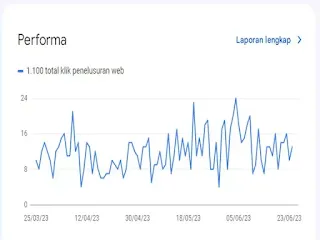




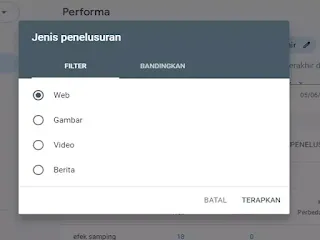
.png)
0 Comments